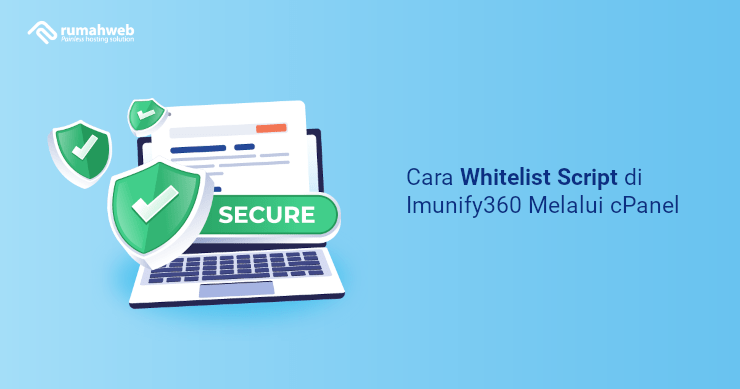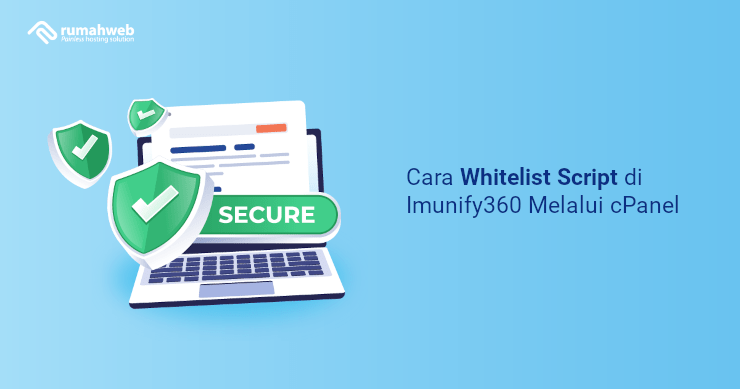
Pernahkan Anda mengalami kegagalan ketika mengupload script di cPanel? Bisa jadi, script Anda terblock oleh Imunify360. Pada panduan ini, kami akan berbagi cara whitelist script di Imunify360 melalui cPanel. Simak informasi berikut ini.
Imunify360 adalah salah satu produk dari CloudLinux yang berfungsi sebagai firewall untuk menjaga server dari serangan malware maupun DDoS. Firewall ini telah dioptimalkan untuk dapat menangani berbagai serangan keamanan pada web server berbasis Linux.
Salah satu fitur pada Imunify360 adalah Proactive Defense. Lalu apa itu Proactive Defense dan apa fungsinya? Untuk mengetahui lebih lanjut tentang Proactive Defense, yuk simak artikel berikut ini.
Apa itu Proactive Defense
Proactive Defense adalah fitur di Imunify360 yang berfungsi untuk melakukan pemblokiran secara real-time, terhadap file script yang dianggap berbahaya atau mengandung malicious.
Pemblokiran dilakukan agar script tidak dapat melakukan eksekusi perintah di dalamnya, sehingga dapat melindungi data di dalam server Anda dari kerusakan maupun kehilangan data.
Namun pada beberapa kasus, terkadang Imunify mengalami kesalahan pendeteksian script. Script yang sebenarnya bukan virus atau malware dianggap berbahaya, sehingga file tidak bisa disimpan atau di upload pada server.
Solusinya, Anda dapat menggunakan fitur Ignore Rules di Imunify360 untuk melakukan whitelist script. Namun sebelum Anda melakukan whitelist, Anda perlu memastikan bahwa script yang ingin Anda Whitelist ini memang bukanlah malware atau tidak mengandung malware.
Jika kendala yang Anda temui adalah gagal ketika mengupload file .zip ke hosting, maka kami sarankan agar Anda melakukan scanning filenya terlebih dahulu dengan anti virus di komputer. Setelah memastikan file bersih dari malware, Anda bisa melanjutkan untuk melakukan whitelist.
Namun jika kendala terjadi ketika Anda melakukan edit script melalui cPanel secara langsung, pastikan bahwa script yang anda edit aman lalu bisa melakukan whitelist melalui ignore rules.
Berikut adalah cara untuk melakukan Whitelist Script di Imunify melalui cPanel.
- Login ke cPanel dan akses ke menu Imunify.
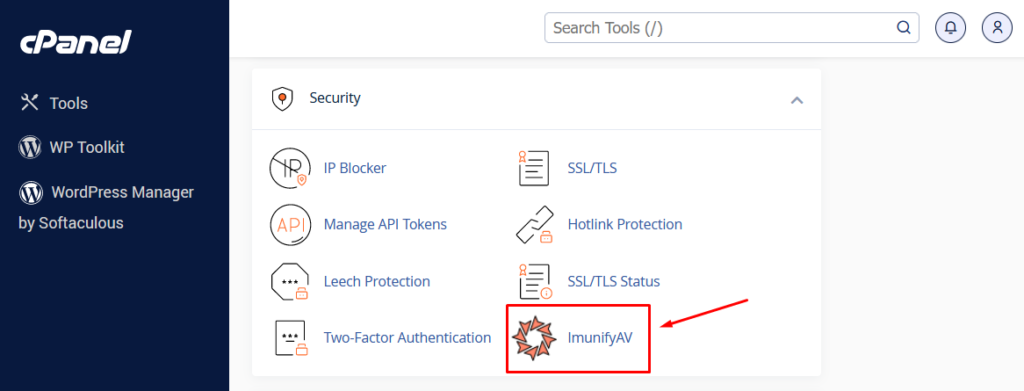
- Klik pada Tab “Proactive Defense”.
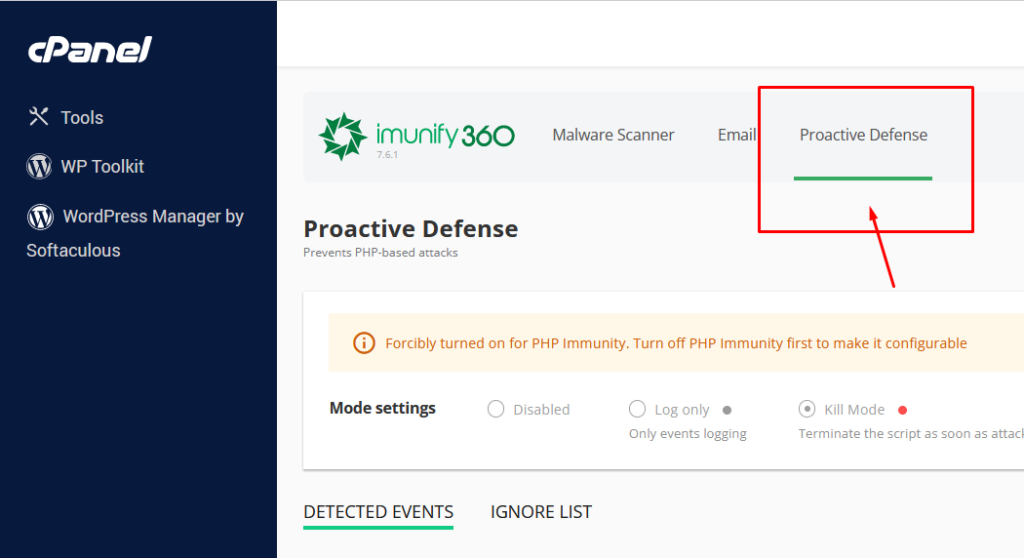
- Lihat pada bagian “Detected Events”. Jika terdapat file yang sedang melakukan pemrosesan perintah dan terdeteksi sebagai malware, maka akan muncul di dalam list ini.

- Pada daftar “Detected Events”, cari file yang ingin Anda Whitelist.
- Cek ke kolom “Actions” > klik icon gerigi > klik “Ignore all rules for this files”.
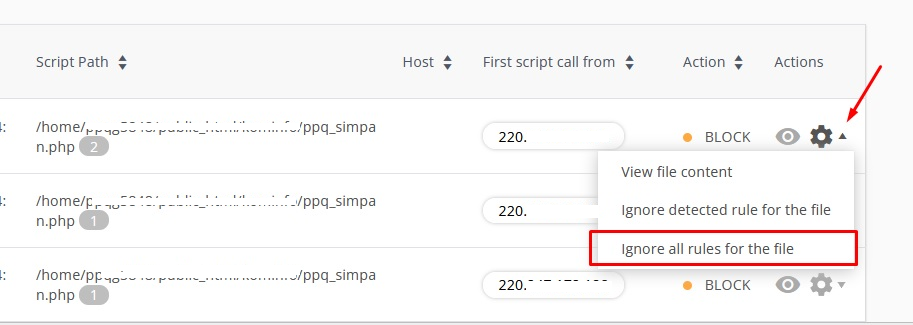
Keterangan:
- View file content: Untuk melihat isi file
- Ignore detected rule for the file: Akan mengizinkan file dieksekusi namun hanya pada perintah yang telah terdeteksi oleh Rule Proactive Defense saat itu saja
- Ignore all rules for the file: Akan mengizinkan file dieksekusi untuk perintah yang terdeteksi oleh Rule Proactive Defense manapun
Perlu diketahui, dengan memasukkan path file script ke dalam Ignore List Imunify, artinya Anda mengijinkan file script tersebut untuk melakukan eksekusi perintah di dalamnya. Sehingga Anda perlu benar-benar memastikan file yang Anda masukkan tidak terdapat malware atau script yang dapat merusak data di server Anda.
Setelah melakukan whitelist, silahkan Anda coba kembali untuk menyimpan script atau mengupload scriptnya ke hosting.
Demikian cara Whitelist Script di Imunify360 melalui cPanel. Selamat mencoba!
Uswatun Hasana Kunio
Berkarir secara profesional sebagai PHP Programmer selama 6 tahun, lalu beralih ke Quality Assurance Customer Support. Pernah mengisi “Seekor Kucing” di dalam kolom cita-cita.